Диаграммы дерева узлов и FEO. Диаграмма дерева узлов показывает иерархию работ в модели и позволяет рассмотреть всю модель целиком, но не показывает взаимосвязи между работами (стрелки) (рис. 4.1). Процесс создания модели работ является итерационным, следовательно, работы могут менять свое расположение в дереве узлов многократно. Чтобы не запутаться и проверить способ декомпозиции, следует после каждого изменения создавать диаграмму дерева узлов. Впрочем, AllFusion Process Modeler имеет мощный инструмент навигации по модели Model Explorer, который позволяет представить иерархию работ и диаграмм в удобном и компактном виде, однако этот инструмент не является составляющей стандарта IDEF0.
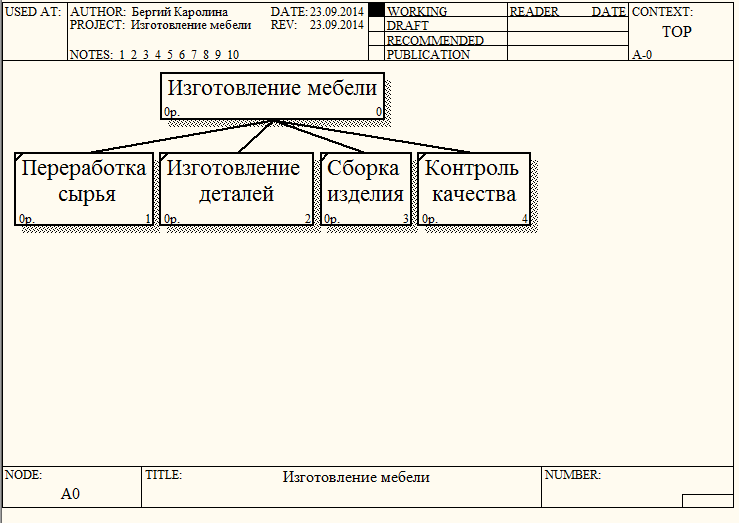
Рис. 4.1. Диаграмма дерева узлов
Для создания диаграммы дерева узлов следует выбрать в меню пункт Diagram/ Add Node Tree. Возникает диалог формирования диаграммы дерева узлов Node Tree Definition (рис. 4.2).
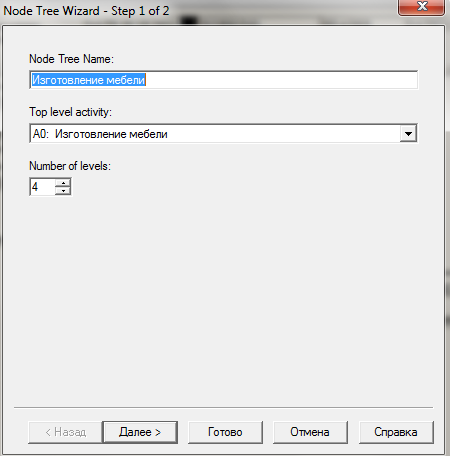
Рис. 4.2. Диалог настройки диаграммы дерева узлов
В диалоге Node Tree Definition следует указать глубину дерева – Number of Levels (по умолчанию 3) и корень дерева (по умолчанию – родительская работа текущей диаграммы). По умолчанию нижний уровень декомпозиции показывается в виде списка, остальные работы в виде прямоугольников. Для отображения всего дерева в виде прямоугольников следует выключить опцию Bullet Last Level. При создании дерева узлов следует указать имя диаграммы, поскольку, если в нескольких диаграммах в качестве корня на дереве узлов использовать одну и ту же работу, все эти диаграммы получат одинаковый номер (номер узла + постфикс N, например, AON) и в списке открытых диаграмм (пункт меню Window) их можно будет различить только по имени.
Диаграммы «только для экспозиции» (FEO) часто используются в модели для иллюстрации других точек зрения, для отображения отдельных деталей, которые не поддерживаются явно синтаксисом IDEF0. Диаграммы FEO позволяют нарушить любое синтаксическое правило, поскольку являются просто картинками, т.е. копиями стандартных диаграмм и не включаются в анализ синтаксиса. Например, работа на диаграмме FEO может не иметь стрелок управления и выхода. С целью обсуждения определенных аспектов модели с экспертом предметной области может быть создана диаграмма только с одной работой и одной стрелкой, поскольку стандартная диаграмма декомпозиции содержит множество деталей, не относящихся к теме обсуждения и дезориентирующих эксперта. Но если FEO используется для иллюстрации альтернативных точек зрения (альтернативный контекст), рекомендуется все-таки придерживаться синтаксиса IDEF0. Для создания диаграммы FEO следует выбрать пункт меню Diagram/ Add FEO Diagram. В возникающем диалоге Create New FEO Diagram следует указать имя диаграммы FEO и тип родительской диаграммы (рис. 4.3).

Рис. 4.3. Диалог создания FEO-диаграммы
Новая диаграмма получает номер, который генерируется автоматически (номер родительской диаграммы по узлу + постфикс F, например, A1F).
Слияние и расщепление моделей. Возможность слияния и расщепления моделей обеспечивает коллективную работу над проектом. Так, руководитель проекта может создать декомпозицию верхнего уровня и дать задание аналитикам продолжить декомпозицию каждой ветви дерева в виде отдельных моделей. После окончания работы над отдельными ветвями все подмодели могут быть слиты в единую модель. С другой стороны, отдельная ветвь модели может быть отщеплена для использования в качестве независимой модели, для доработки или архивирования.
Computer Associates AllFusion Process Modeler использует для слияния и разветвления моделей стрелки вызова. Для слияния необходимо выполнить следующие условия:
- обе сливаемые модели должны быть открыты в AllFusion Process Modeler;
- имя модели-источника, которое присоединяют к модели-цели, должно совпадать с именем стрелки вызова работы в модели-цели;
- стрелка вызова должна исходить из недекомпозируемой работы (работа должна иметь диагональную черту в левом верхнем углу) (рис. 4.6);
- имена контекстной работы подсоединяемой модели-источника и работы на модели-цели, к которой мы подсоединяем модель-источник, должны совпадать;
- модель-источник должна иметь по крайней мере одну диаграмму декомпозиции.
Появляется диалог, в котором следует указать опции слияния модели (рис. 4.7). При слиянии моделей объединяются и словари стрелок и работ. В случае одинаковых определений возможна перезапись определений или принятие определений из модели-источника. То же относится к именам стрелок, хранилищам данных и внешним ссылкам. (Хранилища данных и внешние ссылки – объекты диаграмм потоков данных, DFD, будут рассмотрены ниже.)

Рис. 4.7. Диалог Continue with merge?
После подтверждения слияния (воспользуйтесь ОК) модель-источник подсоединяется к модели-цели, стрелка вызова исчезает, а работа, от которой отходила стрелка вызова, становится декомпозируемой к ней подсоединяется диаграмма декомпозиции первого уровня модели-источника. Стрелки, касающиеся работы на диаграмме модели-цели, автоматически не мигрируют в декомпозицию, а отображаются как неразрешенные. Их следует туннелировать вручную. В процессе слияния модель-источник остается неизменной и к модели-цели подключается фактически ее копия. Не нужно путать слияние моделей с синхронизацией. Если в дальнейшем модель-источник будет редактироваться, эти изменения автоматически не попадут в соответствующую ветвь модели-цели.
Разделение моделей производится аналогично. Для отщепления ветви от модели следует выбрать правой кнопкой мыши по декомпозированной работе (работа не должна иметь диагональной черты в левом верхнем углу) и выбрать во всплывающем меню пункт Split Model. В появившемся диалоге Split Options следует указать имя создаваемой модели. После подтверждения расщепления в старой модели работа станет недекомпо-зированной (признак - диагональная черта в левом верхнем углу), будет создана стрелка вызова, причем ее имя будет совпадать с именем новой модели, и, наконец, будет создана новая модель, причем имя контекстной работы будет совпадать с именем работы, от которой была "оторвана" декомпозиция.
ПРАКТИЧЕСКИЙ РАЗДЕЛ
Создание диаграммы дерева узлов:
1. Откройте файл Lab3.bp1, сохраненный на предыдущем занятие.
Для создания диаграммы дерева узлов следует:
2. Выбрать в меню пункт Diagram - Add Node Tree. Появится диалоговое окно создания диаграммы дерева узлов Node Tree Wizard (рис. 4.8).
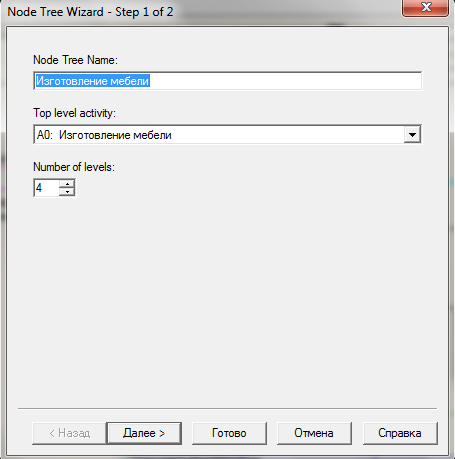
Рис. 4.8. Диалог создания диаграммы дерева узлов Node Tree Wizard
3. В первом диалоге эксперта введите имя диаграммы дерева узлов, узел верхнего уровня и глубину дерева – Number of Levels (по умолчанию устанавливается 4).
Дерево узлов не обязательно в качестве верхнего уровня должно иметь контекстную работу и может иметь произвольную глубину. В одной модели можно создавать множество диаграмм деревьев узлов. Имя дерева узлов по умолчанию совпадает с именем работы верхнего уровня, а номер диаграммы автоматически генерируется как номер узла верхнего уровня плюс литера "N", например, А0N. Второй диалог эксперта Node Tree Wizard (рис. 4.9) позволяет задать свойства диаграммы дерева узлов.
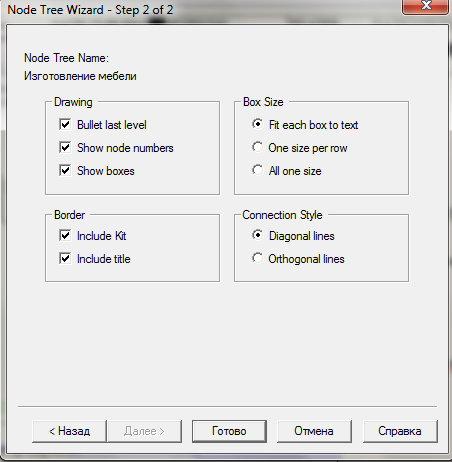
Рис. 4.9. Диалог эксперта Node Tree Wizard
По умолчанию нижний уровень декомпозиции показывается в виде списка, остальные работы в виде прямоугольников (рис. 4.10).
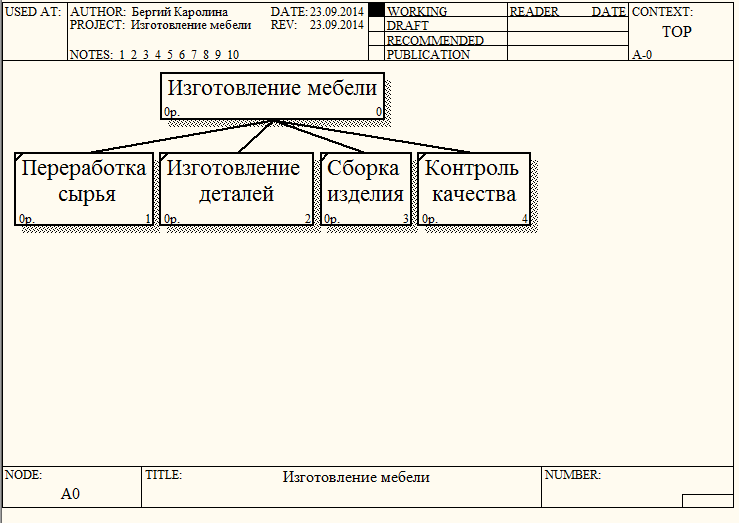
Рис. 4.10. Дерево узлов с ортогональными линиями
Создание диаграммы FEO:
1. Выберите пункт меню Diagram - Add FEO Diagram.
2. Укажите имя диаграммы FЕО и тип родительской диаграммы (рис. 4.15.).
3. Воспользуйтесь ОК.
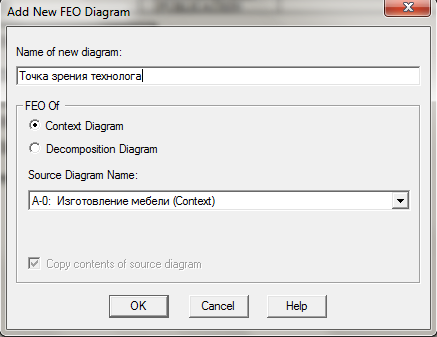
Рис. 4.15. Диалоговое окно Add New FEO Diagram
У вас получится модель контекстной диаграммы «Изготовление мебели» (рис. 4.16.).
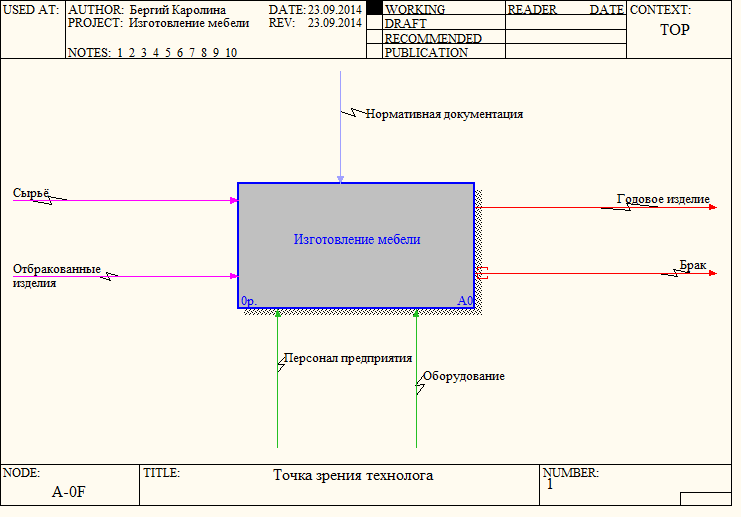
Рис. 4.16. Иллюстрация к контекстной диаграмме «Изготовление мебели»
4. Самостоятельно создайте диаграмму FEO для диаграммы декомпозиции «Контроль качества» (рис. 4.17).
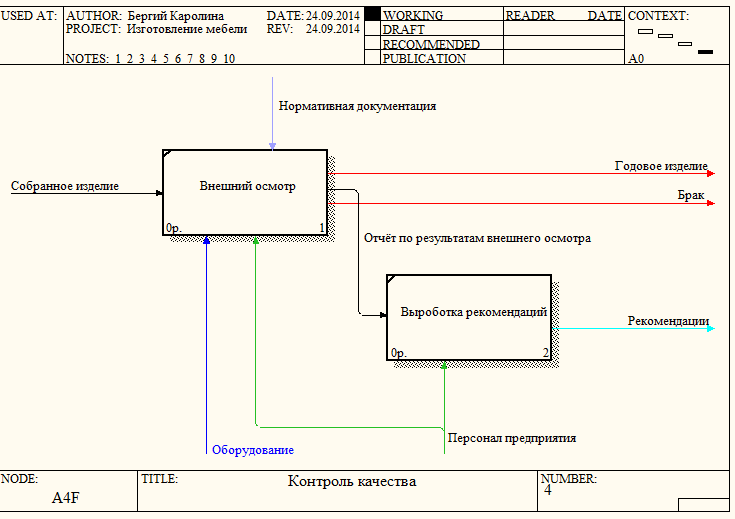
Рис. 4.17. Иллюстрация к диаграмме декомпозиции «Контроль качества»
5. Сохраните полученную диаграмму под именем Lab4.bp1.
Контрольные вопросы
1. Дайте определение диаграмме дерева узлов.
2. Цели построения диаграммы дерева узлов.
3. Свойства и стиль диаграммы дерева узлов.
4. Назовите количество диаграмм дерева узлов, которые можно построить к одной модели.
5. Дайте определение диаграммы FEO.
6. Для чего используются диаграммы FEO?
7. Чем отличаются диаграммы дерева узлов от и FEO.
8. Опишите процесс расщепления моделей.
9. Перечислите условия слияния моделей.
10. Опишите процесс слияния моделей.
 2017-10-25
2017-10-25 4756
4756








